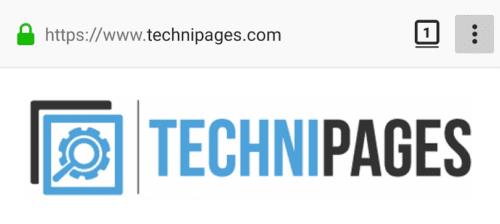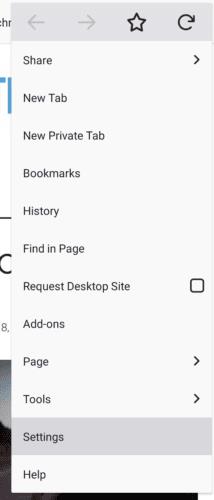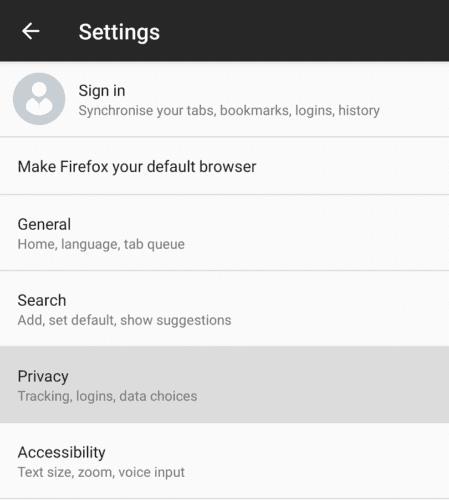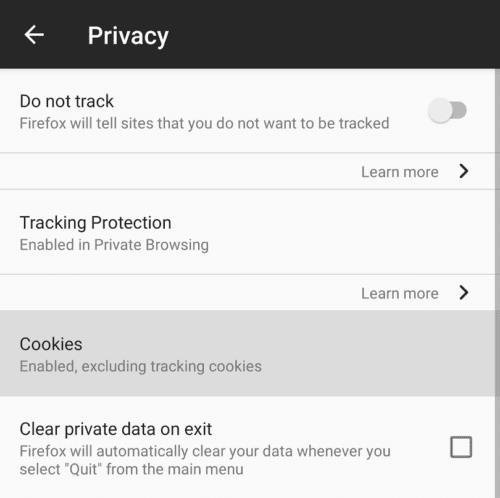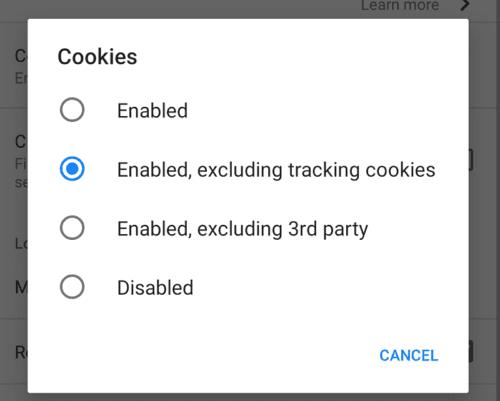Kad vietnes vēlas saglabāt datus jūsu pārlūkprogrammā, tās izmanto sīkfailu. Gandrīz katrs interneta lietotājs būs pazīstams ar šo vārdu, pateicoties kaitinošajiem sīkfailu paziņojumiem, ko izmanto lielākā daļa vietņu. Tomēr paši sīkfaili var būt patiešām noderīgi.
Dažas sīkdatnes tiek izmantotas, lai saglabātu noderīgus datus, piemēram, jūsu valodas preferences vai autentifikācijas pilnvaras. Šie piemēri ļauj vietnei uzzināt, kuras valodas saturam jūs dodat priekšroku, un attiecīgi saglabāt jūsu pierakstīšanos.
Citas sīkdatnes tiek izmantotas kā izsekošanas identifikatori, kas jums īsti nesniedz nekādu labumu. Izsekošanas sīkfaili tiek izmantoti, lai varētu uzraudzīt jūsu konkrēto vietnes lietojumu. Šos datus var izmantot, lai īpaši analizētu jūsu intereses un palīdzētu jums atlasīt reklāmas.
Daudzās vietnēs ir ietverts saturs no trešo pušu vietnēm, piemēram, attēli vai skripti, kas ietver arī izsekošanas sīkfailus, kas ļauj reklāmdevējiem izsekot jūsu darbībām vairākās vietnēs.
Ja vēlaties pārvaldīt, kāda veida sīkfailus var saglabāt Android pārlūkprogrammā Firefox, jums ir jāizmanto lietotnes iestatījumi. Lai tiem piekļūtu, lietotnes augšējā labajā stūrī ir jāpieskaras trīspunktu ikonai.
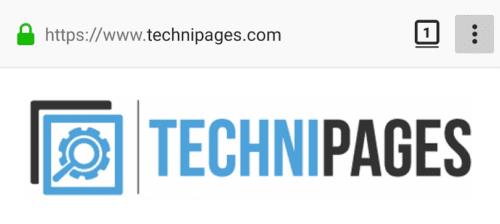
Pieskarieties trīspunktu ikonai augšējā labajā stūrī, lai varētu piekļūt lietotnes iestatījumiem.
Pēc tam jums jāpieskaras “Iestatījumi”, kas atrodas nolaižamā lodziņa apakšā, lai atvērtu lietotnes iestatījumus.
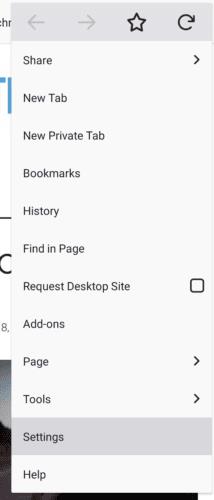
Pieskarieties “Iestatījumi”, lai atvērtu lietotnes iestatījumus.
Iestatījumu sarakstā pieskarieties “Privātums”, lai pārvaldītu savus privātuma iestatījumus
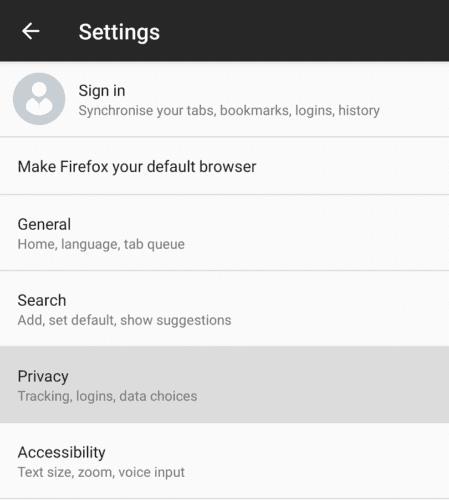
Pieskarieties “Privātums”, lai pārvaldītu savus privātuma iestatījumus.
Lai pārvaldītu sīkfailu preferences, pieskarieties “Sīkfaili”.
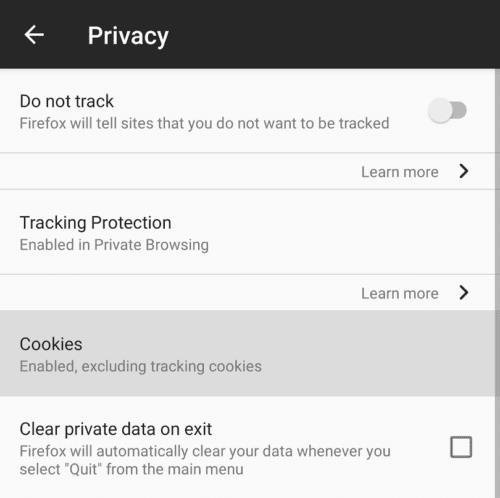
Pieskarieties “Sīkfaili”, lai pārvaldītu sīkfailu preferences.
Sīkfailu preferencēs jums ir četri iestatījumi, no kuriem izvēlēties. “Iespējots” ļauj vietnēm saglabāt jebkādus sīkfailus, tostarp trešo pušu sīkfailus. “Iespējots, izņemot izsekošanas sīkfailus” ļauj iestatīt sīkfailus, tostarp trešo pušu sīkfailus, bet bloķē trešo pušu sīkfailus, kas paredzēti jūsu darbību izsekošanai vietnēs.
“Iespējots, izņemot trešās puses” ļauj vietnēm iestatīt sīkfailus, bet neļauj iestatīt sīkfailus no ārējām vietnēm. “Atspējots” neļauj jūsu pārlūkprogrammā saglabāt visus sīkfailus.
Pirmie divi iestatījumi gandrīz neietekmēs jūsu pārlūkošanas pieredzi, tomēr pēdējie divi var sabojāt dažas vietnes. Visu trešo pušu sīkfailu izslēgšana var sabojāt vietnes funkcionalitāti, kas izmanto ārēju saturu, piemēram, Facebook komentēšanas sistēmu. Atspējojot visus sīkfailus, vietnes, piemēram, nevarēs iestatīt autentifikācijas sīkfailus, kas nozīmēs, ka jūs nevarēsit pieteikties.
Padoms. Šie iestatījumi attiecas uz visām pārlūkprogrammām visām vietnēm.
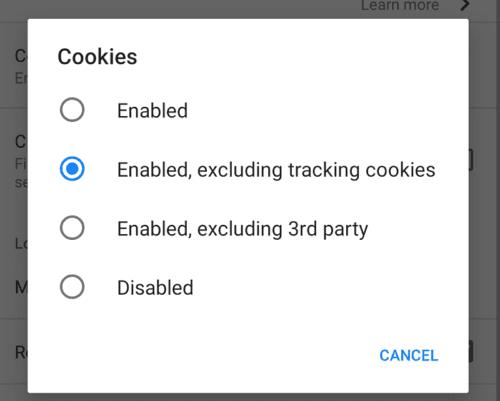
Pieskarieties iestatījumam, kuru vēlaties izmantot, lai to lietotu.